
Tahukah anda bahawa salah satu pembantu maya yang paling banyak digunakan dalam dunia mudah alih, Google Assistant, juga berfungsi sebagai alat kawalan jauh suara? Dalam panduan ini, anda akan mempelajari perkara yang diperlukan untuk menggunakan Google Assistant untuk menonton berita, filem dan siri kegemaran anda di TV anda!
- “Ok, Google” tidak berfungsi? Begini cara anda membetulkannya
Keperluan yang diperlukan untuk menggunakan Pembantu Maya Google untuk menonton TV adalah sedikit untuk bermula dengan: telefon pintar (ia boleh menjadi Android atau iPhone), peranti Chromecast yang mampu menukar mana-mana TV dengan port HDMI menjadi pusat media atau Android TV. Pada telefon pintar anda, anda perlu memuat turun dan memasang apl Google Home (Android/iOS). Jika anda menggunakan iPhone, anda juga perlu memuat turun dan memasangnya Apl Google Assistant untuk iOS.
Menyediakan TV Android atau TV Pintar anda dengan Chromecast adalah sangat mudah: anda hanya perlu memasang apl Google Home, tambah Chromecast atau TV Pintar dengan mengetik ikon “+” di bahagian atas apl dan pilih Sediakan peranti > Peranti baharu dan kemudian ikut arahan pada skrin.
Selepas mengaitkan peranti tersebut dengan rumah atau bilik yang dimaksudkan, Google Home akan menyertakan ikon untuk peranti yang didaftarkan pada skrin utama.
Petua profesional: Anda juga boleh mengakses tetapan Google Assistant daripada Google Home di penjuru kanan skrin dan pastikan Voice Match didayakan. Selepas itu anda boleh menggunakan Google Assistant untuk menonton TV menggunakan arahan suara.
-
Baca juga: Cara menyambungkan telefon pintar Android anda ke TV
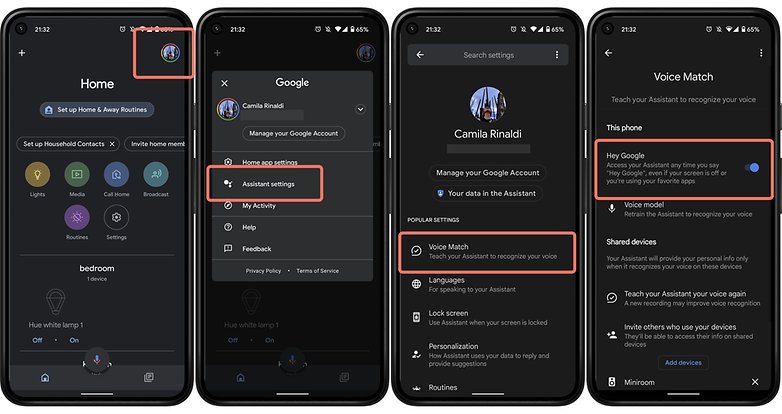
Pastikan ciri Voice Match didayakan pada telefon anda / © NextPit
Bagi keserasian Google Assistant, banyak daripadanya bergantung pada wilayah tempat anda tinggal. Contohnya, di AS, liputan adalah lebih luas sedikit, kerana kami mempunyai Netflix, Disney+, MaxDome, CW, CBS All Access, HBO Now, Hulu, YouTube, YouTube TV, YouTube Kids, Wiki, Crackle, Red Bull, STARZ, Zatto dan Filem dan TV Google Play.
Walau bagaimanapun, anda tidak akan mendapat sokongan untuk Amazon Prime Video atau Apple TV+, yang akhirnya menjadi agak mengecewakan. Ini terutamanya dalam kes perkhidmatan video penstriman Amazon, yang mempunyai sokongan untuk kedua-dua Chromecast dan Android TV.
Walau bagaimanapun, berita baiknya ialah banyak saluran berita boleh dilancarkan pada TV anda melalui arahan suara mudah kepada Google Assistant pada mudah alih.
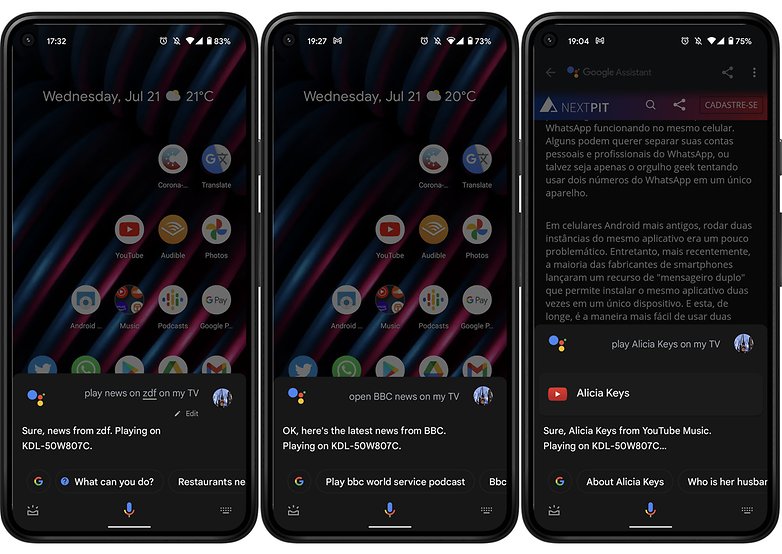
Menggunakan arahan suara adalah mungkin untuk menonton berita di TV atau membuka video di YouTube / © NextPit
Cara menggunakan Google Assistant untuk menonton TV pada Android TV
TV Android sudah pun menawarkan ciri Chromecast terbina dalam, jadi tidak perlu membeli aksesori tambahan. Itu pasti akan menjadikan hidup lebih mudah. Selain itu, bergantung pada model, anda boleh bercakap terus ke alat kawalan jauh untuk mengeluarkan arahan kepada Google Assistant.
-
Baca juga: Ulasan Google Nest Hub 2: Lebih baik untuk kali kedua
Sekarang, jika alat kawalan jauh anda tidak menggunakan mikrofon, anda boleh menggunakan telefon pintar anda sebagai pintu masuk untuk arahan suara kepada Google Assistant. Ini juga boleh dilakukan menggunakan pembesar suara pintar seperti Google Nest mini atau Google Nest Hub.
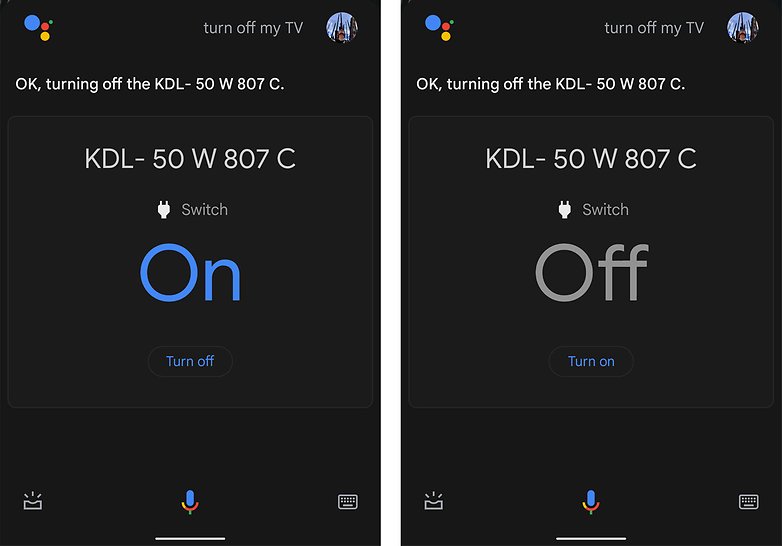
Dengan arahan suara, anda boleh menghidupkan dan mematikan TV di mana sahaja anda berada di rumah / © NextPit
Setelah anda menyediakan Google Assistant dihidupkan LG WebOS dan TV Samsung Tizen, sebagai contoh, anda boleh menggunakan arahan suara yang sama dalam Pembantu Google pada pembesar suara mudah alih atau pintar anda untuk menonton TV.
Contoh arahan suara yang boleh digunakan untuk mengawal TV anda dengan Google Assistant:
- Main semula: “Jeda”, “Berhenti”, “Sambung semula”.
- Saluran:
- “Tukar kepada BBC News.”
- “Tukar kepada CNN.”
- “Saluran [name or number].”
- Kelantangan:
- “Lebih kuat”, “Tingkatkan kelantangan”.
- “Kurangkan,” “Kurangkan kelantangan.”
- “Laraskan kelantangan kepada [number].”
- Input:
- “Tukar kepada HDMI 2.”
- “Sambung ke Bluetooth.”
- Lumpuhkan: “Matikan.”
Menggunakan Google Assistant untuk menonton TV pada Chromecast
Jika TV anda mempunyai input HDMI, anda boleh menggunakan Google Chromecast untuk mengubah peranti menjadi pusat media. Dengan ini, anda akan dapat mengawal penerima untuk menstrim pautan video daripada telefon pintar atau tablet anda.
-
Baca juga: Manfaatkan Google Assistant sepenuhnya dengan arahan suara ini
Dengan kaedah ini, adalah mungkin untuk “strim skrin” apabila TV atau peranti penstriman dihidupkan. Selalunya, menggunakan Chromecast sudah memadai dan telah terbukti sebagai pilihan yang sangat murah. Menggunakan arahan seperti “Ok, Google” atau “Hey, Google”, anda juga boleh menghantar siri, filem dan video YouTube dengan cepat pada TV anda. Perkara yang sama berfungsi untuk pembesar suara pintar daripada Google dan rakan kongsi lain.
Tidak seperti Android TV, dengan Chromecast, anda tidak dapat meminta episod atau adegan siri atau filem tertentu.
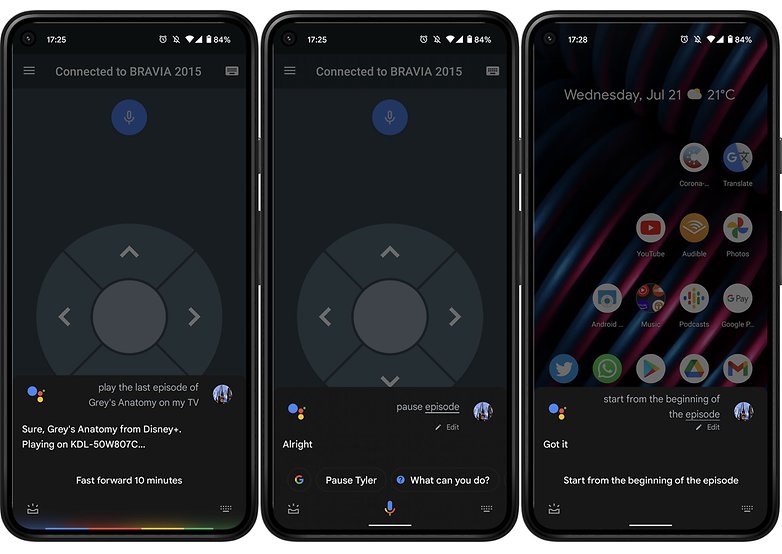
Mulakan episod siri kegemaran anda di tempat anda berhenti / © NextPit
Contoh arahan suara yang boleh digunakan untuk menonton TV dengan Google Assistant:
- Filem dan rancangan TV:
- “Tonton Stranger Things di Netflix.”
- “Buka [movie title or show] pada [streaming service].”
- Cari:
- “Cari filem romantik.”
- “Cari sitkom.”
- “Tunjukkan rancangan TV sci-fi.”
- “Tunjukkan filem oleh [actor or actress].”
- Klip video:
- “Tonton video kucing lucu.”
- Apl:
- “Buka YouTube.”
- maklumat:
- “Bercakap tentang Game of Thrones.”
Pada tahun 2015, saya membeli Android TV saya daripada Sony dan baru-baru ini saya dapat menggunakan TV yang disambungkan ke peranti pintar saya untuk menonton TV. Beberapa bulan yang lalu, alat kawalan jauh saya mula mengalami masalah dan memburukkan lagi pengalaman saya, ia tidak pernah menawarkan pilihan mikrofon.
Dan di sinilah telefon pintar saya dan Google Nest mini mula memainkan peranan yang jauh lebih besar: alat kawalan jauh yang mampu menerima arahan suara untuk mengawal TV. Ya, pengalaman itu kadangkala tidak selancar seperti yang saya inginkan, tetapi sekurang-kurangnya saya boleh mengawal Android TV saya secara bebas tangan dan juga mengetahui tentang pilihan saluran baharu dengan menyerahkan pilihan kepada Google Assistant.
Semasa kami membincangkan topik menggunakan Google Assistant pada peranti mudah alih, anda juga boleh menggunakan apl Kawalan Jauh TV Android sebagai pilihan alat kawalan jauh alternatif, kerana ia menyelamatkan saya daripada mengalami perubahan mood secara tiba-tiba kerana kegagalan dengan arahan suara.
Jadi, adakah anda sudah menggunakan Google Assistant pada telefon pintar anda untuk menonton TV? Atau adakah anda lebih suka menggunakan Google Home Nest mini atau Google Home Nest Hub? Adakah terdapat sebarang petua lain untuk kami tambahkan pada panduan Pembantu Google ini? Saya ingin tahu cara anda menggunakan Pembantu Maya Google di bahagian ulasan.
Sumber:
Google (Sokongan) 1, 2
